Ajustați setările de pornire a serviciului în Editorul de registru
- Tipul de pornire al serviciului gri poate împiedica privilegiul de modificare.
- Setările politicii de sistem și problemele legate de Registrul Windows pot cauza eroarea gri.
- Puteți remedia problema rulând servicii ca administrator și editând valoarea Editorului de registru.
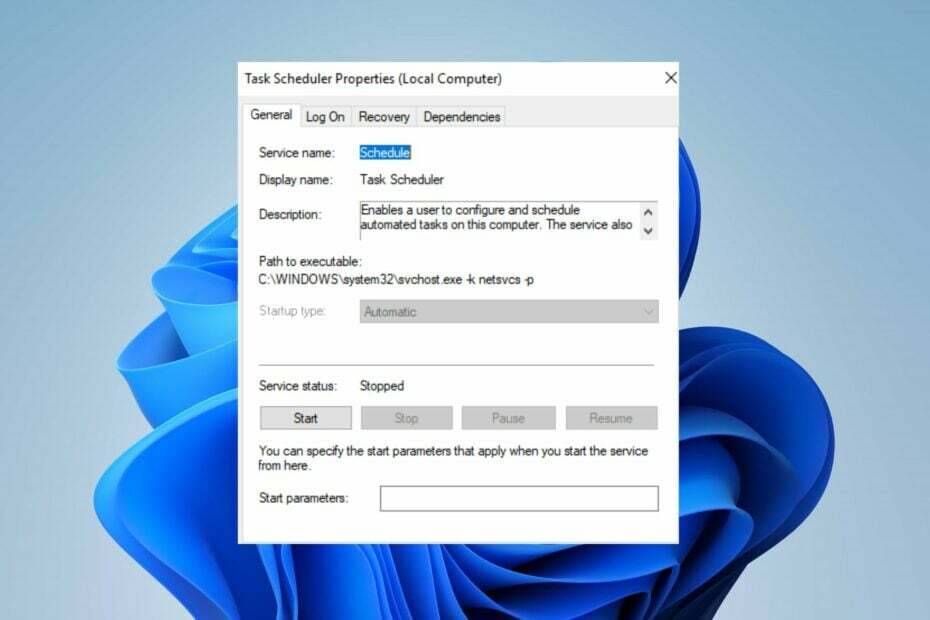
XINSTALAȚI FÂND CLIC PE DESCARCARE FIȘIER
- Descărcați Fortect și instalați-l pe computerul dvs.
- Începeți procesul de scanare al instrumentului pentru a căuta fișiere corupte care sunt sursa problemei tale.
- Faceți clic dreapta pe Începeți reparația astfel încât instrumentul ar putea porni algoritmul de reparare.
- Fortect a fost descărcat de 0 cititorii luna aceasta.
Configurația de pornire a serviciului determină cum să inițiezi anumite servicii pe computerul tău Windows la pornire. De asemenea, setarea tipului de pornire vă permite să controlați modul în care un serviciu este fie dezactivat, fie pornit automat, fie manual.
Cu toate acestea, erorile marcate cu gri de tipul serviciului de pornire pot fi frustrante, deoarece vă limitează controlul asupra serviciului de pornire de pe computer. Prin urmare, vom discuta despre ce cauzează eroarea și vă vom prezenta trei moduri dovedite de a o remedia.
De ce tipul meu de pornire a serviciului este inactiv?
- Setările de politică de sistem impuse de administrator vă pot împiedica să accesați anumite configurații ca tip de pornire a serviciului.
- Erori de registry Windows precum permisiunea incorectă sau restricționată vă poate împiedica să reconfigurați pornirea serviciului.
- Pornirile de servicii care rulează deja sunt de obicei blocate pe sistemul de operare Windows pentru a preveni modificările cât timp acesta rămâne activ.
- Interferența software-ului terță parte sau aplicațiile antivirus pot restricționa accesul la setările serviciului pentru a crește securitatea sistemului.
- Serviciile specifice ale sistemului de operare Windows sunt protejate pentru a preveni modificările neautorizate și pentru a menține stabilitatea și securitatea sistemului.
- Fișiere corupte ale sistemului de operare Windows cauza o restricție la modificarea setărilor specifice, cum ar fi pornirea serviciului.
Identificarea factorilor specifici care cauzează eroarea va ajuta la depanare. Rețineți că acești factori variază în funcție de computere și circumstanțe. Cu toate acestea, vă vom ghida prin pași explici pentru a remedia problema.
Cum repar tipul de pornire al serviciului care este gri?
Încercați următoarele înainte de a continua cu următoarea depanare avansată:
- Comutați la utilizator de cont cu privilegii de administrator.
- Verificați dacă serviciul rulează deja pe computerul dvs.
- Rulați o scanare SFC pentru a verifica și a remedia integritatea fișierelor Windows.
- Reporniți computerul pentru a închide aplicațiile de fundal și reîmprospătați sistemul.
- Verificați dacă există o politică de grup care poate restricționa modificarea dacă vă aflați într-un mediu de rețea.
Continuați cu următoarea depanare avansată dacă eroarea persistă pe computer.
1. Rulați serviciile ca administrator
- Faceți clic stânga pe Windows pictogramă și tastați Servicii.
- Apoi, faceți clic pe Rulat ca administrator pentru a deschide serviciile Windows cu privilegii de administrator.
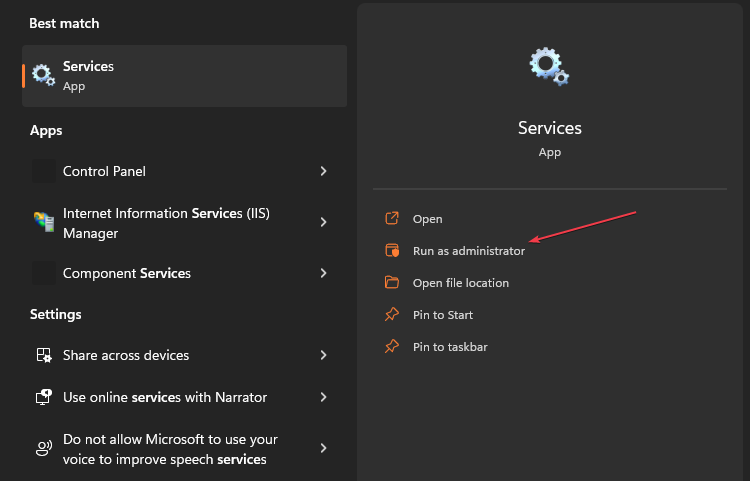
Rularea Windows Services.msc ca administrator va acorda permisiunea de administrator al serviciilor, permițându-vă să modificați pornirea serviciului.
2. Dezactivați temporar serviciile
- apasă pe Windows butonul cheie, tastați Servicii, și selectați Rulat ca administrator să-l deschidă.
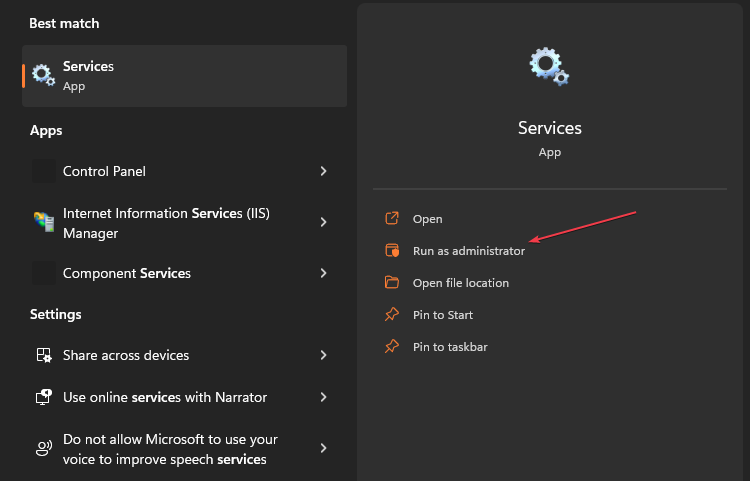
- Apoi, navigați la serviciu pe care doriți să le modificați, faceți clic dreapta și selectați Stop din meniul contextual.
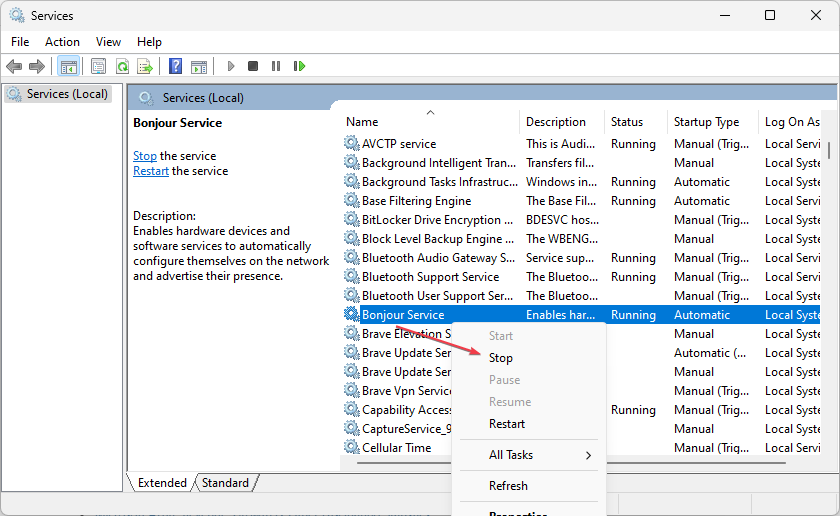
- Mai departe, accesați serviciul pe care doriți să îl modificați și verificați dacă eroarea nu mai există.
Dezactivați temporar pornirea serviciului va opri serviciile blocate care rulează care vă împiedică să faceți modificări.
În plus, puteți citi ghidul nostru complet pe ce service.msc este modul de deschidere și utilizare pe calculatorul tau.
- WingetUI ar trebui să fie pe Windows 11 în mod implicit, utilizatorii sunt de acord
- Jurnalul de evenimente Windows se oprește în continuare? Iată ce trebuie făcut
3. Modificați pornirea serviciului prin Registry Editor
- Faceți clic stânga pe Windows pictogramă, tastați Regedit, și apăsați introduce pentru a deschide Editorul de registru Windows.
- Copiați și inserați următorul director în bara de adrese și apăsați introduce:
HKEY_LOCAL_MACHINE\SYSTEM\CurrentControlSet\Services\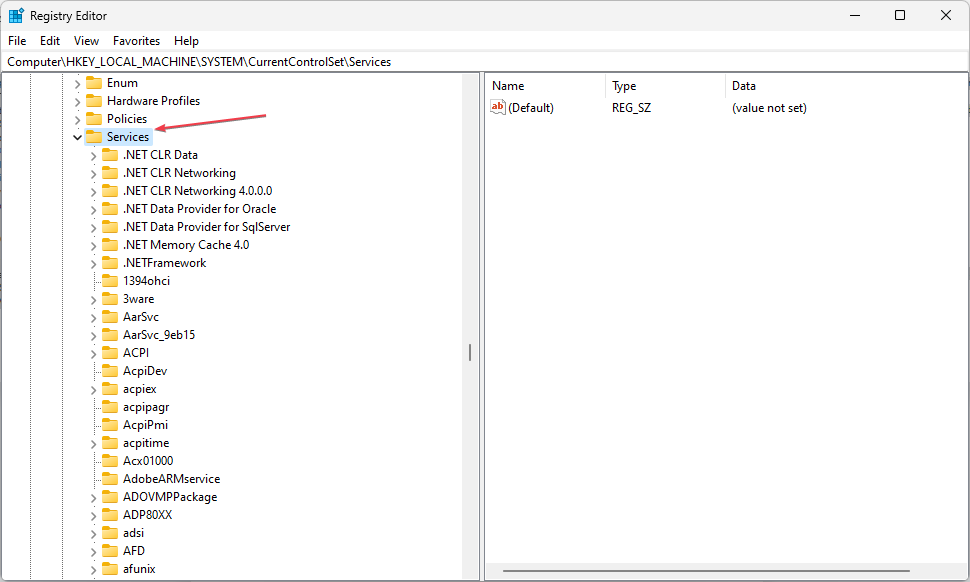
- În panoul din stânga, navigați la serviciu de pornire doriți să modificați acel gri și faceți clic pe el.
- Apoi, faceți clic dreapta oriunde în panoul din dreapta, faceți clic pe Nou din meniul contextual și selectați Valoare DWORD.
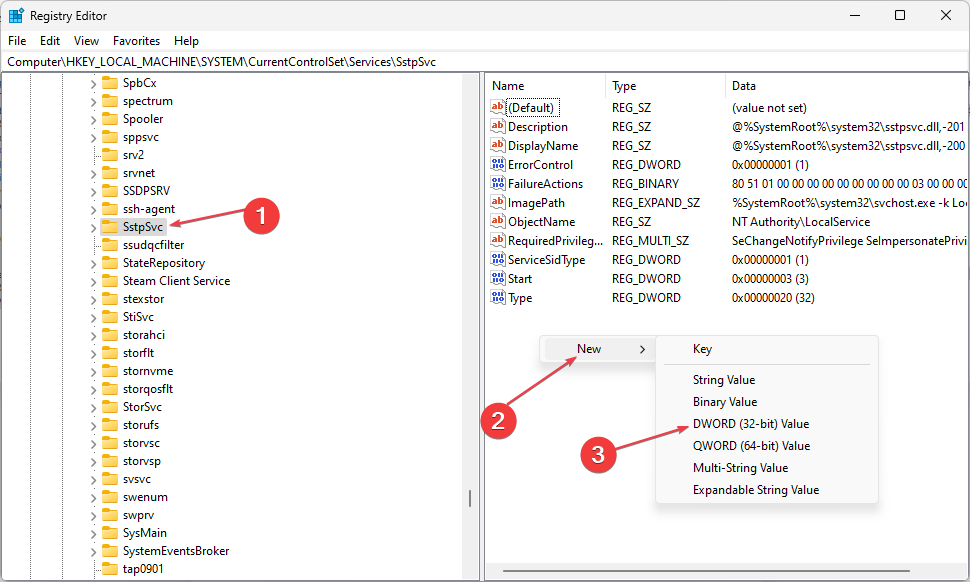
- Redenumiți Valoare DWORD la DelayedAutostart, faceți dublu clic pe start, și DelayedAutostart a fost creat.
- În plus, setați următoarele valori pentru a modifica pornirea serviciului:
- Pentru a dezactiva serviciul, setați Începeți până la 4 și Pornire automată întârziată la 0.
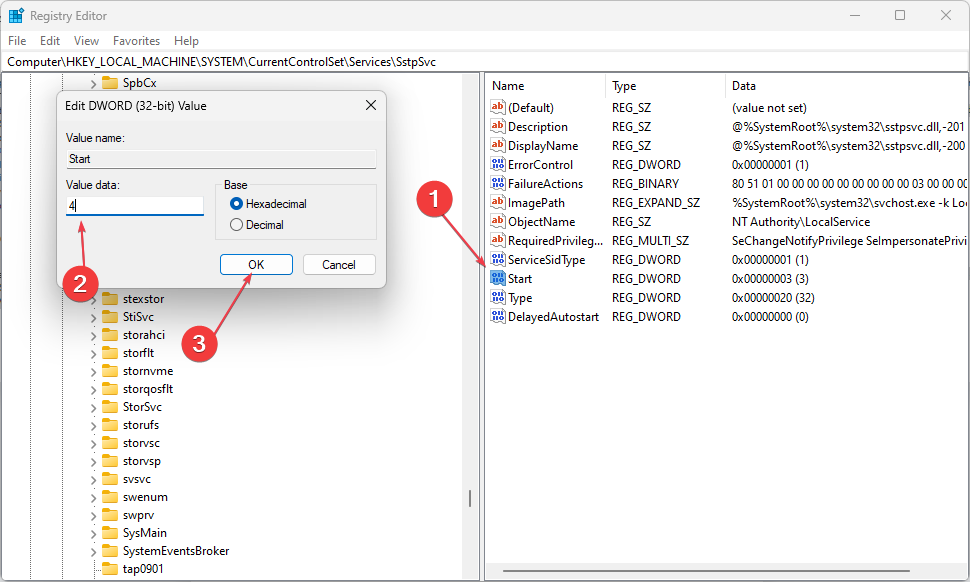
- Pornire manuală, setată Începeți la 3 și Pornire automată întârziată la 0.
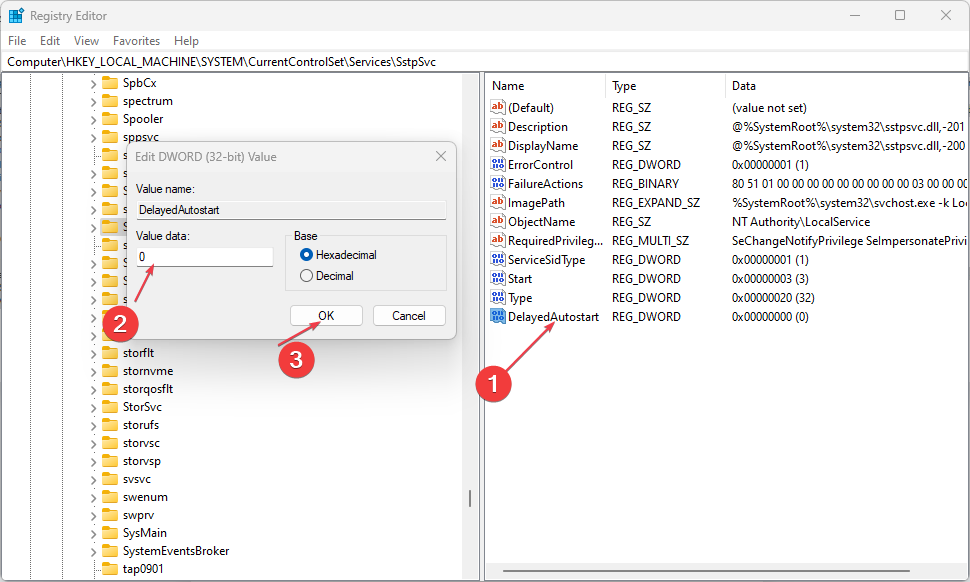
- Pornire automată, setată Începeți la 2 și Pornire automată întârziată la 0.
- Pentru automată (pornire întârziată), setați Începeți la 2 și Pornire automată întârziată la 1.
- Pentru a dezactiva serviciul, setați Începeți până la 4 și Pornire automată întârziată la 0.
- Închideți Editorul de registry, reporniți dispozitivul și verificați dacă eroarea persistă.
Rețineți că pornirea serviciului se va afișa în dreapta, va afișa opțiunea modificată din Editorul de registru dacă este gri în setarea tipului de pornire.
În plus, consultați ghidul nostru despre cum să remediați a dezactivat editarea registrului de către administrator pe Windows.
În concluzie, consultați ghidul nostru detaliat despre cum să remediați Windows nu poate porni serviciul pe un computer local cu pași simpli.
De asemenea, avem un ghid complet despre reparare Explorer.exe nu pornește la pornirea Windows pe computerul dvs.
Încă mai întâmpinați probleme?
SPONSORIZAT
Dacă sugestiile de mai sus nu ți-au rezolvat problema, computerul poate întâmpina probleme mai grave cu Windows. Vă sugerăm să alegeți o soluție all-in-one, cum ar fi Fortect pentru a rezolva problemele eficient. După instalare, faceți clic pe butonul Vizualizați&Remediați butonul și apoi apăsați Începeți reparația.


